Êtes-vous curieux de connaître le fonctionnement interne de votre ordinateur Windows ? Présentation de l'application souvent négligée : le Gestionnaire de périphériques Windows 10. Fonctionnant comme un centre de contrôle opérationnel, il permet de contrôler les configurations matérielles et les capacités de dépannage.
Considérez-le comme le noyau où ont lieu les ajustements et les rectifications matérielles. Que vous ayez besoin d'une mise à jour de pilote ou que vous rencontriez des problèmes de compatibilité d'imprimante, le Gestionnaire de périphériques est votre compagnon.
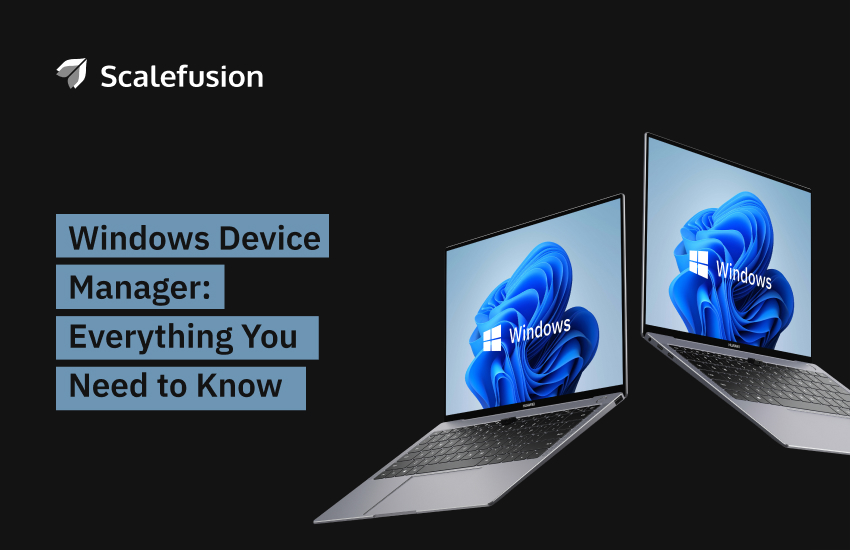
Cet article explore le rôle important que joue le Gestionnaire de périphériques dans Gestion des appareils Windows.
Commençons!
Qu'est-ce que le Gestionnaire de périphériques pour Windows ?
Le Gestionnaire de périphériques est une applet du Panneau de configuration de Microsoft Windows que vous pouvez utiliser pour afficher et contrôler le matériel connecté à l'ordinateur. Il gère tous les périphériques matériels installés sur un ordinateur, tels que les disques durs, les cartes son, les périphériques USB, les claviers, les souris, etc.
Cette source de gestion des appareils informatiques vous permet de –
- Modifier les options de configuration matérielle ; activer/désactiver le matériel
- Récupérer et installer les pilotes de périphériques
- Identifiez toute discorde entre les périphériques matériels
- Afficher la propriété de chaque périphérique matériel
Pourquoi le Gestionnaire de périphériques Windows est-il important ?
Dépanner les appareils – Le Gestionnaire de périphériques aide à dépanner les appareils en cas de dysfonctionnement. Dans certaines versions du système d'exploitation Windows, lorsqu'il y a un problème avec l'un des périphériques ou lorsqu'une question se pose sur la façon d'activer la gestion des périphériques dans Windows, un point d'exclamation jaune indique que Windows a identifié une erreur. Si vous ne savez pas comment résoudre le problème, recherchez le code d'erreur et suivez les résolutions recommandées pour ce code d'erreur. Par exemple -
Code 29 – L'appareil est désactivé
Message d'erreur complet
Cet appareil est désactivé car le firmware de l'appareil ne lui a pas fourni les ressources requises. (Code 29)
Résolution recommandée
Activez l'appareil dans le BIOS de l'appareil. Pour plus d'informations sur la manière d'effectuer cette modification, consultez la documentation du matériel ou contactez le fabricant de votre ordinateur.
Mettre à jour – Les pilotes de périphérique sont des logiciels essentiels qui aident les composants matériels à fonctionner correctement sur votre système. Un ordinateur présentant un problème matériel a probablement un problème lié au pilote. Les mises à jour régulières des pilotes résolvent les problèmes de sécurité et de compatibilité, réparent le code défectueux et ajoutent même des fonctionnalités au matériel.
Le Gestionnaire de périphériques peut rechercher des pilotes mis à jour pour le matériel connecté à l'ordinateur portable ou à l'ordinateur Windows. Une fois les mises à jour recherchées, les nouveaux pilotes seront téléchargés et installés automatiquement. Dans la gestion des appareils Windows 10, la mise à jour automatique est la méthode par défaut et la plus simple pour vérifier les mises à jour et l'installation des pilotes. Certains pilotes de périphérique peuvent nécessiter un redémarrage pour terminer l'installation.
Définir les paramètres de confidentialité – Les paramètres de confidentialité sont un moyen de contrôler la manière dont les organisations peuvent gérer les informations personnelles en ligne. Les entreprises peuvent utiliser le Gestionnaire de périphériques pour éteindre les appareils afin de limiter le partage d'informations personnelles. Par exemple, le matériel tel que les caméras et les microphones des ordinateurs portables nécessite des pilotes pour fonctionner, qui peuvent être désactivés avec le Gestionnaire de périphériques.
A lire également: Qu'est-ce que la politique MDM de Windows
Fonctionnalités principales du Gestionnaire de périphériques
Le gestionnaire de périphériques sert d'outil principal pour surveiller et réguler le spectre des fonctionnalités matérielles. Ci-dessous, nous avons mentionné certaines des raisons :
Identification de l'appareil
Le gestionnaire de périphériques fonctionne comme un profileur matériel expert, discernant et cataloguant systématiquement tous les éléments constitutifs de l'ordinateur, allant des unités de traitement graphique (GPU) aux ports USB.
Mises à jour et restaurations de pilotes
Dans le monde de la symbiose matérielle et logicielle, les pilotes servent d’intermédiaires. Le gestionnaire de périphériques facilite les mises à jour ou les restaurations transparentes de ces composants intermédiaires. Par exemple, dans les scénarios où les sorties graphiques présentent une incompatibilité avec les dernières applications logicielles, une mise à jour judicieuse du pilote peut corriger ces écarts.
Dépannage à distance
En cas de dysfonctionnement matériel, le gestionnaire de périphériques assume le rôle de centre de dépannage. Il délimite les problèmes au moyen d'un marqueur visuel distinctif, tel qu'un point d'exclamation jaune, tout en fournissant des conseils sur les solutions possibles. Sur le plan fonctionnel, il imite les conseils d'un associé techniquement compétent fournissant des solutions de diagnostic.
Comment utiliser le Gestionnaire de périphériques Windows
Ouverture du Gestionnaire de périphériques
Dans n'importe quelle version de Windows, le Gestionnaire de périphériques peut être ouvert à l'aide de l'invite de commande avec sa commande d'exécution. "Devmgmt.msc". Pour lancer le Gestionnaire de périphériques, appuyez sur les touches Windows + R pour ouvrir une boîte de dialogue Exécuter. Tapez la commande et appuyez sur Entrée.
Vous pouvez également cliquer avec le bouton droit sur le bouton Démarrer de Windows dans la barre des tâches, puis cliquer sur Gestionnaire de périphériques. Sur les ordinateurs portables ou ordinateurs Windows 10, tapez simplement « Gestionnaire de périphériques » et sélectionnez dans le menu. Vous verrez une liste du matériel installé.
Affichage de l'état d'un périphérique
Vous pouvez cliquer sur les appareils pour vérifier tout problème. Par exemple, sous Windows 10, vous pouvez voir un point d'exclamation jaune à côté du matériel. Cela indique que le système a rencontré un problème avec cet élément matériel particulier.
Une flèche noire à côté d'un périphérique signifie que le matériel est désactivé. Cela peut être dû au fait que le périphérique a été désactivé manuellement ou que Windows n'a alloué aucune ressource système à utiliser par le matériel.
Si le système d'exploitation ne peut pas communiquer avec le périphérique matériel, procédez comme suit :
- Notez le code d'erreur
- Le gestionnaire de périphériques peut suggérer une solution. Essayez la suggestion
- Partagez le code avec le fabricant de l'ordinateur portable
- Certains périphériques matériels disposent d'un bouton « Rechercher des solutions » qui vous permet de soumettre un rapport d'erreurs Windows à Microsoft.
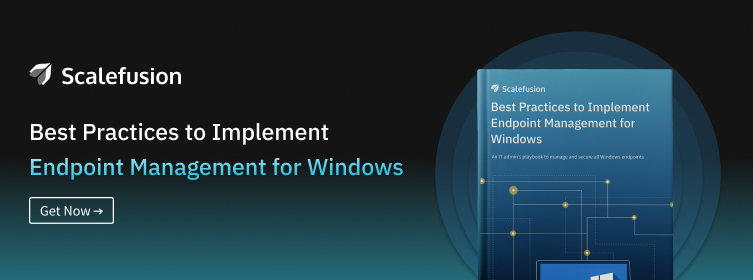
Le Gestionnaire de périphériques Windows 10 est génial, mais…
Dans un environnement professionnel, le gestionnaire de périphériques joue un rôle limité. Par exemple, si les employés ne peuvent pas utiliser leur ordinateur portable en raison d'un pilote désactivé ou externe, ils peuvent prendre sur eux de résoudre le problème en téléchargeant et en installant un logiciel non autorisé.
Plusieurs sites de téléchargement proposent des fichiers se faisant passer pour les pilotes hébergeant des logiciels malveillants. D'autres sites regroupent des pilotes avec des logiciels publicitaires. Ils tentent d'inciter les utilisateurs à installer des logiciels indésirables pour accéder au système et aux réseaux connectés.
Si rien n’est fait, les ordinateurs portables et les ordinateurs non gérés représentent un risque élevé de sécurité pour les grandes organisations. Adopter un Solution MDM Windows aide le service informatique à restreindre l’installation de pilotes non autorisés. Avec MDM, les administrateurs informatiques peuvent appliquer des politiques et des contrôles sur l'installation de logiciels non autorisés sur des milliers d'appareils.
Récapitulation
Pour résumer, le Gestionnaire de périphériques Windows est comme un sauveur pour gérer et résoudre les problèmes matériels sur votre ordinateur. Que vous ayez besoin de mettre à jour les pilotes ou de résoudre des conflits, cet outil vous donne le contrôle.
Savoir comment l'utiliser vous aide à maintenir le bon fonctionnement de votre système. Continuez à lire nos blogs pour découvrir comment activer la gestion des appareils dans Windows. Ainsi, la prochaine fois que vous rencontrerez un problème technique, utilisez le Gestionnaire de périphériques pour rendre votre expérience Windows fluide et sans problème !
Pour savoir comment gérer facilement vos appareils Windows, procurez-vous un essai 14-day gratuit.
FAQ
Qu’est-ce que le Gestionnaire de périphériques sur un ordinateur ?
Le Gestionnaire de périphériques est comme le centre de contrôle de votre ordinateur. Il vous permet d'afficher, de gérer et de dépanner les appareils, garantissant ainsi que tout fonctionne correctement et reste connecté.
Comment accéder au Gestionnaire de périphériques Windows ?
Faites un clic droit sur le bouton Démarrer, sélectionnez « Gestionnaire de périphériques » et le tour est joué ! Ou appuyez sur la touche Windows + X et vous le trouverez dans le menu utilisateur avancé.
Quelles sont les catégories d’appareils courantes dans le Gestionnaire de périphériques Windows ?
Vous trouverez vos essentiels tels que des adaptateurs d'affichage, des adaptateurs réseau, des contrôleurs audio, vidéo et de jeu, ainsi que des périphériques d'interface humaine. Chaque catégorie gère un aspect spécifique de votre matériel.
Comment puis-je mettre à jour les pilotes de périphériques via le Gestionnaire de périphériques Windows ?
Faites un clic droit sur l'appareil, sélectionnez « Mettre à jour le pilote », choisissez les mises à jour automatiques ou manuelles, et Windows fera le reste. Garder les choses fraîches et efficaces.
Quels sont les problèmes courants liés au Gestionnaire de périphériques Windows et comment peuvent-ils être résolus ?
Parfois, les appareils peuvent afficher des erreurs. Désinstallez et réinstallez le pilote problématique, recherchez les mises à jour Windows ou visitez le site Web du fabricant pour obtenir le dernier pilote.
Références:
